这里给大家集中讲解各种打印模板的调整方法,销售单、进货单、客户对账单的打印模板这样调整,打开一张单据,点击下方打印,选择打印模板,编辑模板,首先设置页面的尺寸,支持热敏或真实打印的保存,进入到单据模板设置页面,单据模板从上到下分为三个部分,表头、表体和表尾,表头区和表尾区基本一样,先填写单据名称,如服装销售单下面修改在表头显示的项目,点击这里增加的项目在新的一行显示,点击这里增加的项目在同一行显示,红色标志代表在本行显示的内容,灰色标志代表在其他行显示的内容,长按可编辑,点击红色的可取消显示,在下方也可删除整行,最后右下角保存添加文字,可以写公司的电话或邮箱等信息,添加图片可放置公司logo的表尾区也是这样操作,中间的表体区点击加号进行编辑,先选择要打印的项目,如果要打印规格,就必须进一步选择具体的规格类型,否则保存时会收到系统提示,下方设置是否显示网格线,调整每列的宽度比点击保存,调整好的模板,点击右下角保存模板,选择刚刚设置的模板,可预览打印样式,确定后点击右上角打印即可,打印默认显示管家婆技术支持的字样。
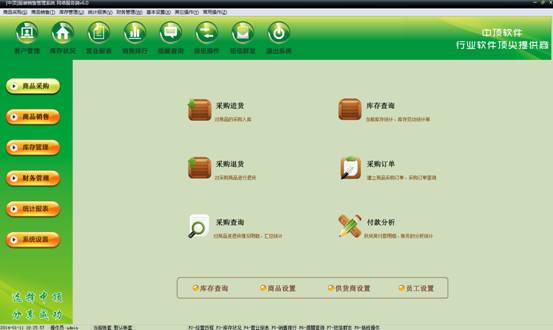
当然这个可以关闭,在首页左上角选系统参数,在这里勾选不显示即可。然后记得保存条形码的打印模板与刚刚讲述的不同,在商品档案中勾选要打印条码的商品,点击下方条码打印,选择一个条码方案,再点击右上角全部打印,这里可以调整打印设置。首先调整标签大小,支持自定义保存,例如想要打印商品名称和条码,就添加这些字段,保存长按拖动,可以调整位置,也可更改大小,若想删除就选中,然后在最底部点击删除,保存,可以预览所有条码,确认无误后点击右上角打印即可。